Photoshop合成教程:庆祝国庆打造设计宣传招贴画,本例介绍使用PS制作国庆主题宣传招贴画,主要运用到了文字工具、渐变、图层样式等,希望大家喜欢,同时也祝网友们国庆节快乐~~
【 tulaoshi.com - PS 】
国庆这种特殊纪念方式一旦成为新的、全民性的节日形式,便承载了反映这个国家、民族的凝聚力的功能。下面这个庆祝国庆主题海报主要应用Photoshop的文字工具、渐变、图层样式等,希望大家喜欢,同时也祝网友们国庆节快乐!
先看看效果图:

下图是素材图片,来自互联网


[next]
先看最终效果:
一、选择文件→新建命令打开新建对话框 宽度为440, 高度为350, 命名国庆分辨率为72 , 模式为RGB颜色的文档。如图所示
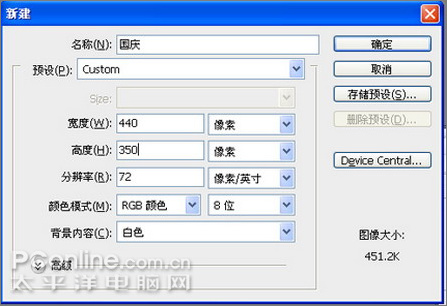
二、选择渐变工具,弹出渐变对话框,调色标左右颜色为深红色,中间为朱红。如图所示

三、选择线性渐变,并按键盘shift键,上下拖拉。如图所示
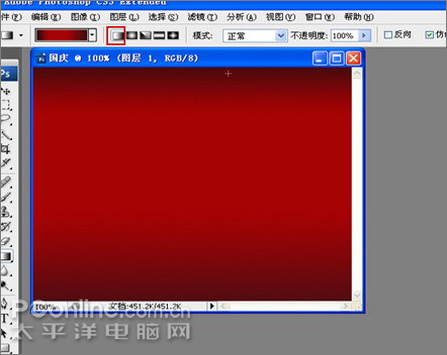
[next]
四、选择文件→打开 或者ctrl+o命令、从弹出的打开对话框中选择素材。拖到图层中。如图所示
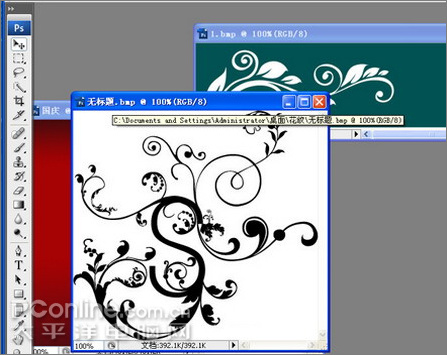
五、打开菜单点击选择--色彩范围弹出色彩范围对话框,如图5A。设置颜色容差值为200。如图5B。如图所示

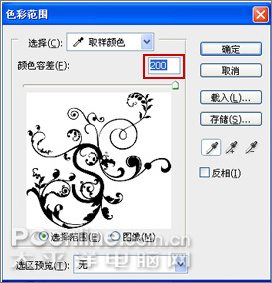
[next]
六、点击菜单选择--反向弹出反向对话框。如图6A、图6B所示
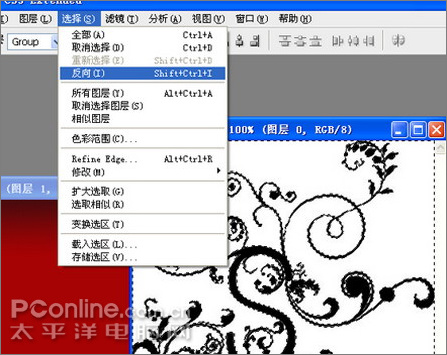

七、击设置图层的混合模式设置为叠加接着把它拖到相对应的位置。如图7所示

[next]
八、点击多边形套索工具,绘出一个长边形的形状。按键盘上Alt+Delete键填充。如图8所示

九、反复复制,击设置图层的混合模式设置为线性加深接着把它拖到相对应的位置。如图所示
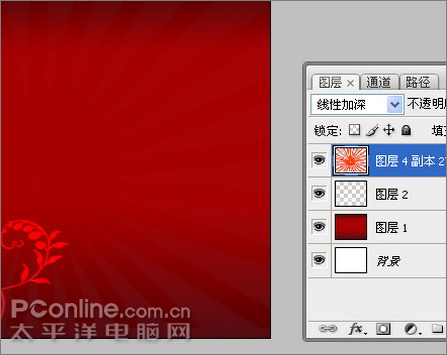
十、选中花纹素材,点击设置前景色,设置R G B分为255,228,0。接着按键盘上Alt+Delete键填充。如图所示

[next]
十一、新建一个图层,填充为黄色,击设置图层的混合模式设置为正片叠底接着把它拖到相对应的位置。如图所示

十二、选择文件→打开 或者ctrl+o命令、从弹出的打开对话框中选择素材。拖到图层中。如图所示
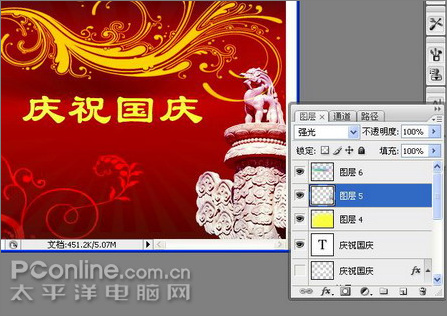
十三、打开菜单点击选择--色彩范围弹出色彩范围对话框,设置颜色容差值为200如图所示
(本文来源于图老师网站,更多请访问https://www.tulaoshi.com/ps/)

十四、击设置图层的混合模式设置为强光接着把它拖到相对应的位置。如图所示

[next]
十五、新建一个图层,选中矩形选框工具绘出一个长方形,点击画笔,随便画几种颜色。如图所示

十六、点击滤镜--模糊--径向模糊弹出径向模糊对话框。设置数量为100。如图所示
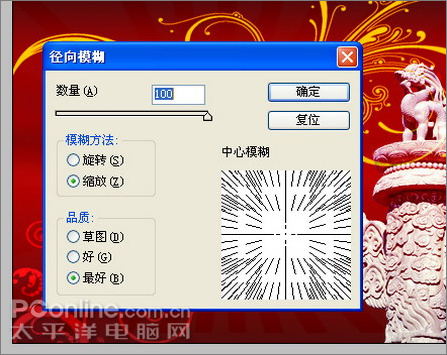
十七、击设置图层的混合模式设置为叠加接着把它拖到相对应的位置。如图所示
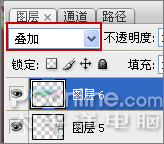
十八、这是最终效果。如图所示

来源:https://www.tulaoshi.com/n/20160129/1508881.html
看过《Photoshop合成教程:庆祝国庆打造设计宣传招贴画》的人还看了以下文章 更多>>